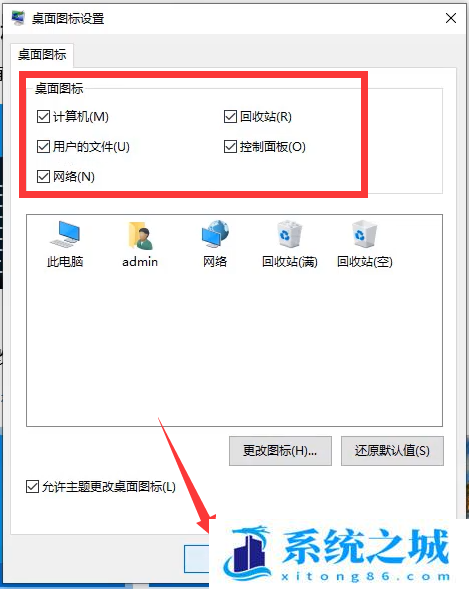电脑重装原版系统后桌面图标怎么恢复?电脑安装原版系统只有回收站
时间:2023-03-14 来源:网络 人气:
电脑重装原版系统后桌面图标怎么恢复?电脑安装原版系统只有回收站,有些用户重装原版系统后,想要恢复桌面图标,但是不知道方法,这篇文章是本站给大家分享的电脑重装原版系统后桌面恢复图标方法。
软件工具推荐 (点击下载最新万能修复工具) 提取码:8686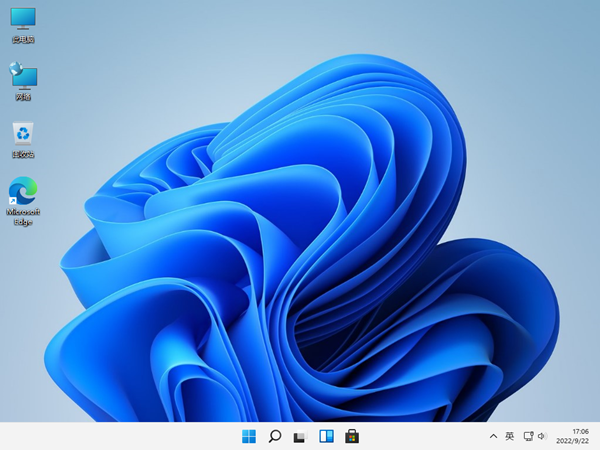
系统版本:Windows11系统
1、桌面空白处,点击【右键】,在打开的菜单项中,选择【显示设置】;
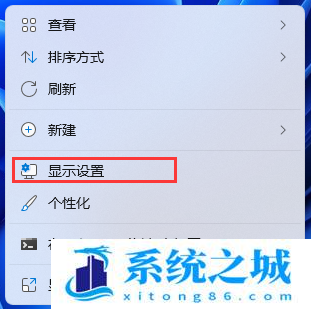
2、设置窗口,左侧点击【个性化】;
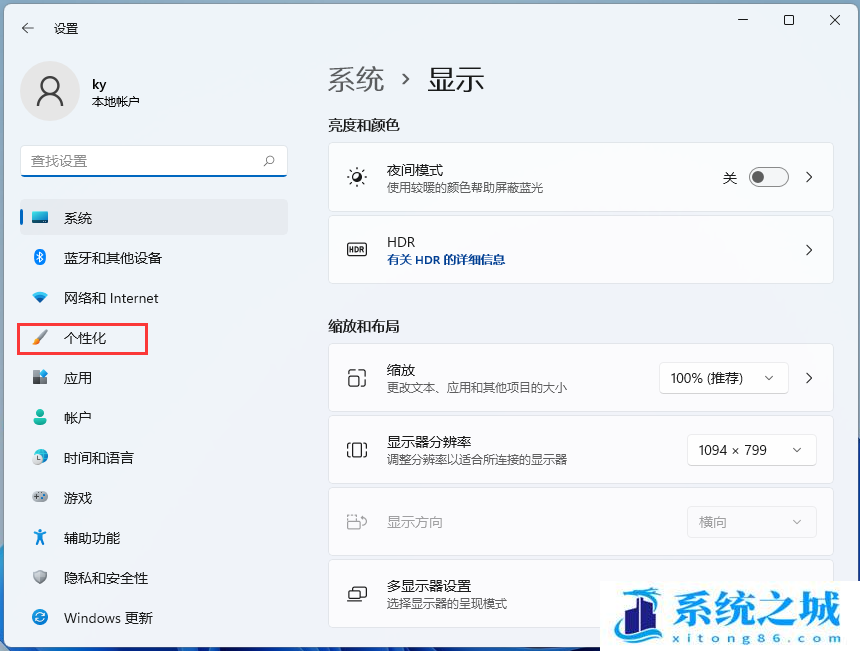
3、右侧点击【主题(安装、创建、管理)】;
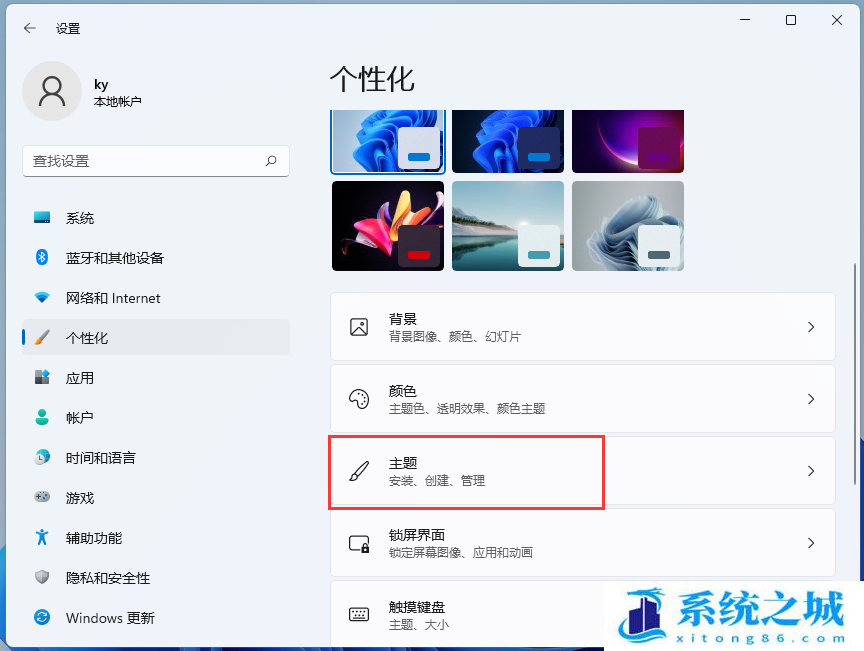
4、个性化 - 主题,相关设置下,点击【桌面图标设置】;
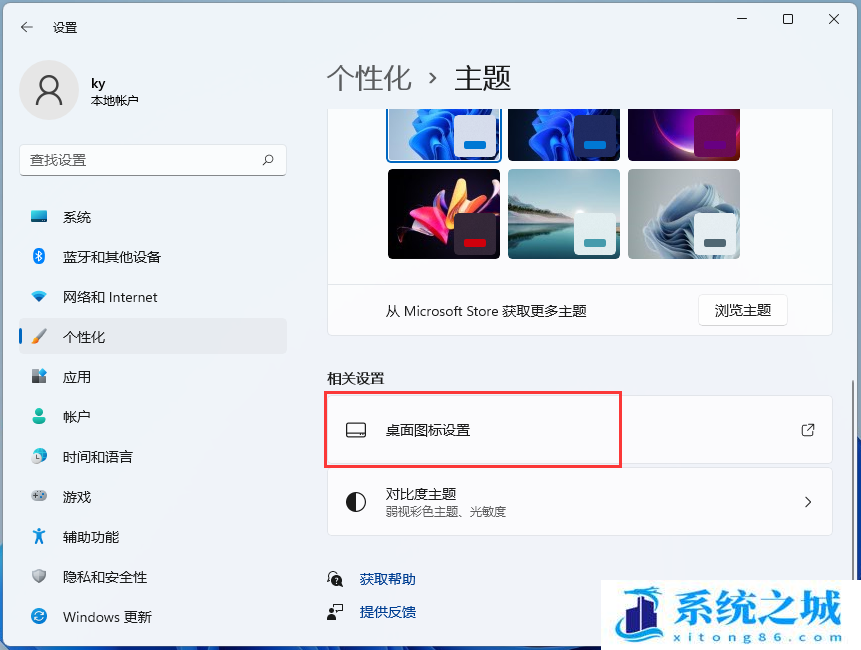
5、桌面图标设置窗口,点击勾选计算机,然后点击【确定】,桌面就可以显示此电脑图标了。同时大家也可以根据自己的需要,选择勾选要在桌面显示的图标;
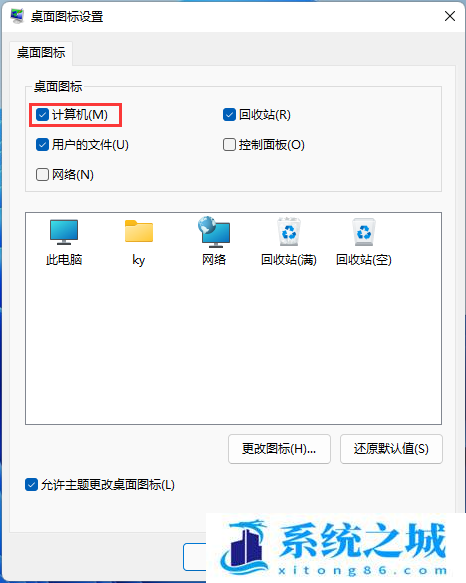
系统版本:Windows10系统
1、桌面空白处,点击【右键】,在打开的菜单项中,选择【个性化】;
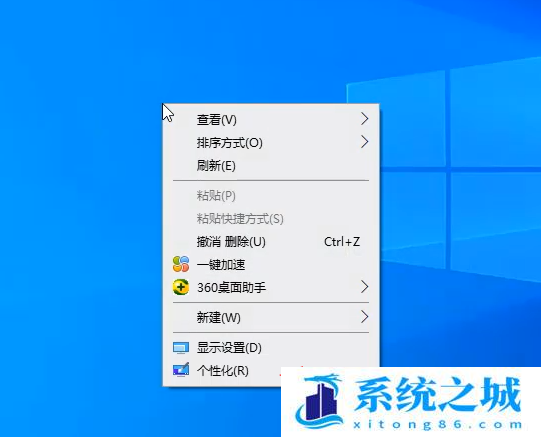
2、个性化主页设置窗口中,点击左侧的【主题】,然后点击相关的设置下【桌面图标设置】;
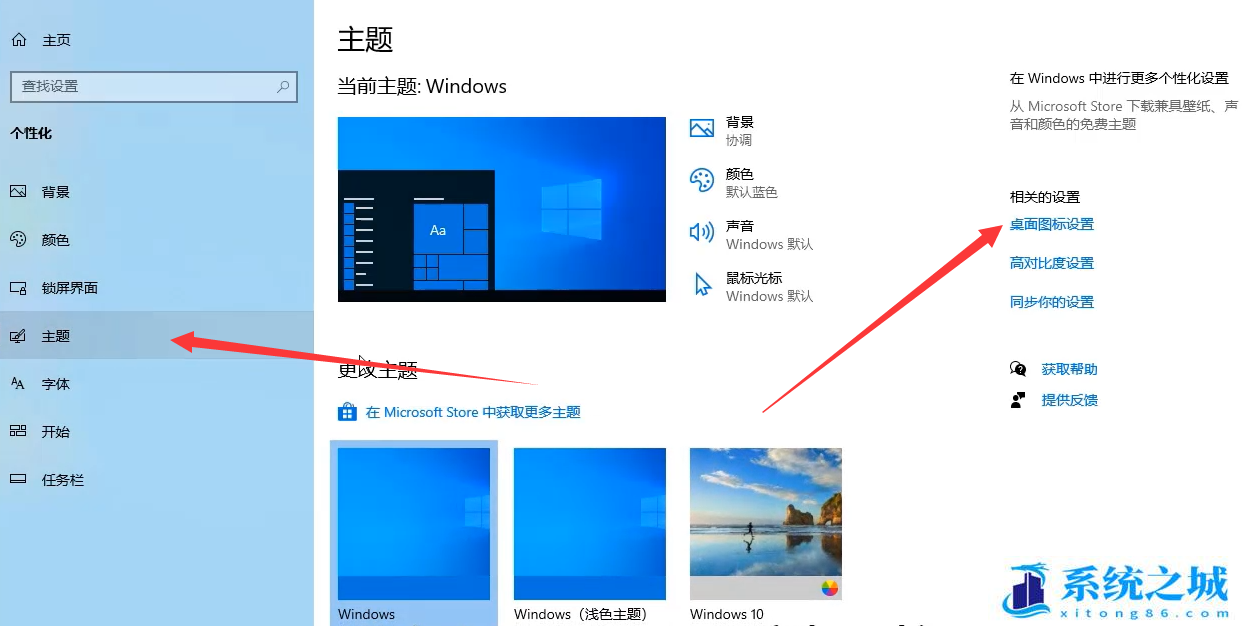
3、桌面图标设置窗口中,勾选计算机就可以在桌面显示此电脑了,同时大家也可以根据自己的需要,选择勾选要在桌面显示的图标,最后点击【确定】即可;
作者 系统之城
相关推荐
- 应用程序无法正常启动,游戏软件报错0xc0000142解决办法+修改工具
- Win11/win10/Win7系统各版本永久激活密钥及激活错误解决方法
- Vmware17/16虚拟机去虚拟化工具修改虚拟机硬件教程+成品系统过检测
- 联想笔记本如何重装系统?联想笔记本重装系统的方法
- 联想拯救者Y7000P如何重装系统?笔记本重装纯净系统工具镜像
- MSDN下载哪个版本最稳定?最稳定的MSDN系统推荐
- 稳定版 Windows Server 2022 22H2 服务器系统 正式版免激活
- ROG枪神7如何重装系统?重装枪神7笔记本系统的方法
- Win11电源选项快速启动选项没了怎么办
- 暗影精灵4笔记本蓝屏后无法开机如何解决
教程
系统教程排行
- 1 Alt+Tab无法切换界面怎么办?Alt+Tab无法切换界面的解决方法
- 2 windows10怎么激活_激活win10系统方法教程
- 3 office2016永久激活方法_永久免费激活office2016方法大全(含激活码)
- 4 没有U盘怎么重装系统_无需U盘最简单的系统重装
- 5 病毒和威胁防护怎么关闭_如何关闭Windows安全中心
- 6 Windows输入法突然变成繁体字了怎么办?
- 7 Adobe Acrobat Pro DC 2022安装破解教程
- 8 6个重装系统网站建议收藏_纯净无广告无捆绑_电脑行业都在使用
- 9 联想笔记本怎么重装系统_联想电脑系统安装教程
- 10 Windows 10 For Mac 镜像下载_苹果安装双系统ISO镜像下载W10

系统教程
- 1 应用程序无法正常启动,游戏软件报错0xc0000142解决办法+修改工具
- 2 Win11/win10/Win7系统各版本永久激活密钥及激活错误解决方法
- 3 Vmware17/16虚拟机去虚拟化工具修改虚拟机硬件教程+成品系统过检测
- 4 联想笔记本如何重装系统?联想笔记本重装系统的方法
- 5 联想拯救者Y7000P如何重装系统?笔记本重装纯净系统工具镜像
- 6 MSDN下载哪个版本最稳定?最稳定的MSDN系统推荐
- 7 稳定版 Windows Server 2022 22H2 服务器系统 正式版免激活
- 8 ROG枪神7如何重装系统?重装枪神7笔记本系统的方法
- 9 Win11电源选项快速启动选项没了怎么办
- 10 暗影精灵4笔记本蓝屏后无法开机如何解决